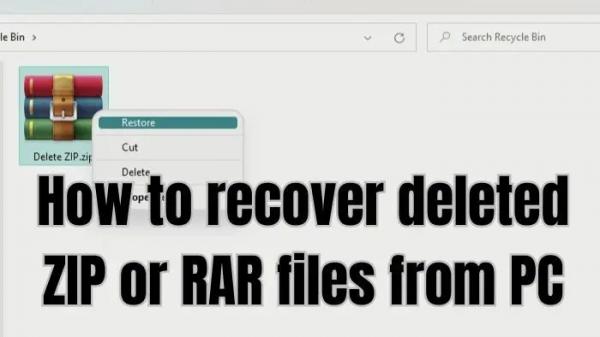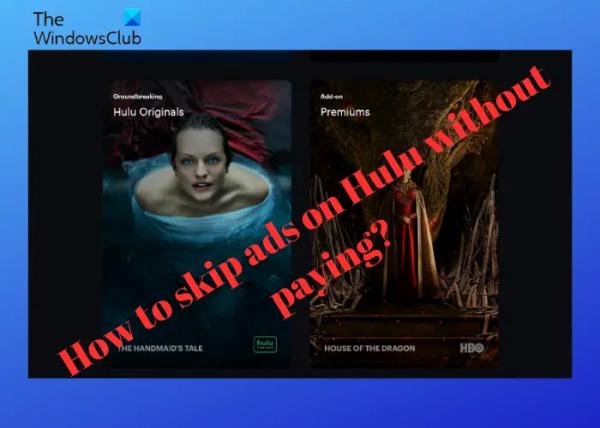Если вы активный пользователь ПК, вы можете использовать RAR или архивные файлы для хранения или систематизации файлов. Однако многие из нас часто удаляют случайные файлы RAR, которые могут содержать важные данные. Если вы сделали то же самое, вам может быть интересно, как восстановить удаленные файлы ZIP или RAR с вашего ПК.
Ну, есть несколько методов, которые вы можете попробовать восстановить удаленные файлы, которые имеют разумную вероятность успеха. И в этой статье мы рассмотрим несколько таких способов.
Как восстановить удаленные файлы ZIP или RAR с ПК?
Когда вы удаляете что-то со своего компьютера, существует множество способов восстановить файлы. От простого восстановления файла из корзины до использования программного обеспечения для восстановления. И вот все методы, которые мы будем обсуждать в этой статье:
Программы для Windows, мобильные приложения, игры — ВСЁ БЕСПЛАТНО, в нашем закрытом телеграмм канале — Подписывайтесь:)
- Восстановить из корзины
- Используйте программное обеспечение для восстановления
- История файлов
- Восстановление системы
Вам потребуется разрешение администратора для выполнения некоторых предложений.
1) Восстановить из корзины
Если вы недавно удалили свои файлы, есть большая вероятность, что вы все еще можете восстановить их через корзину.
Однако многие часто используют этот ярлык — Shift + Delete для удаления своих файлов. Этот ярлык безвозвратно удаляет файл и не может быть восстановлен из корзины. Так что в случае, если вы используете стандартный метод удаления для удаления ваших файлов, у вас все еще есть высокие шансы восстановить ваши архивные файлы. Для этого выполните следующие шаги:
- Заходим в поиск Windows (Win+S)
- Введите «Корзина» и нажмите, чтобы запустить ее, когда она появится.
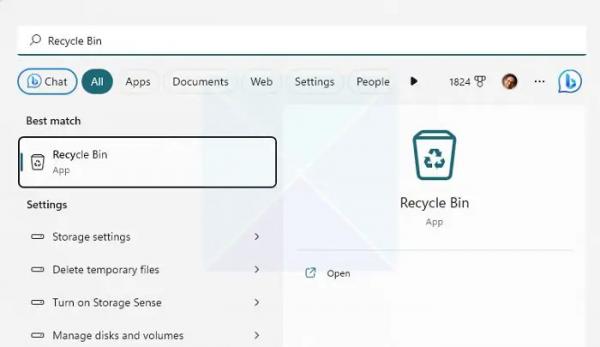
- Теперь проверьте свои удаленные файлы и посмотрите, есть ли в них файл, который вы ищете.
- Если вы нашли файл, щелкните его правой кнопкой мыши и выберите «Восстановить», чтобы восстановить файл.
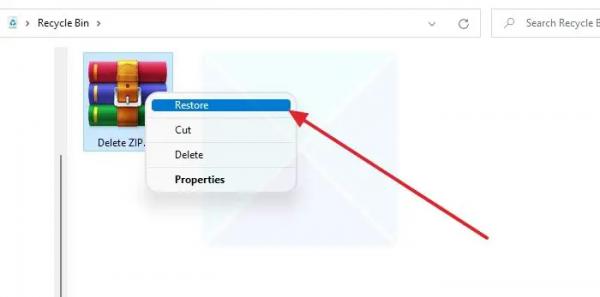
Примечание. Обязательно запишите расположение файла, чтобы его можно было легко найти после восстановления.
2) Используйте программное обеспечение для восстановления
Одним из лучших способов восстановить удаленные файлы будет использование программного обеспечения для восстановления. Большинство современных инструментов восстановления данных могут восстанавливать удаленные файлы на более глубоком уровне и поддерживают широкий спектр форматов файлов.
Тем не менее, вы должны использовать программное обеспечение для восстановления данных в ближайшее время, чтобы избежать значительных потерь данных. Чем дольше вы ждете, тем меньше шансов восстановить файлы.
Когда Windows удаляет файл, он удаляется только из индекса и заменяется, когда другой файл помещается в точное место. Продолжая использовать Windows, перемещайте файлы; скорее всего, пространство будет перезаписано. Так что лучше действовать как можно скорее.
3) История файлов
История файлов — это функция Windows, которая позволяет автоматически создавать резервные копии файлов и восстанавливать их при необходимости. Он работает путем копирования и хранения ваших файлов на внешнем устройстве хранения, таком как внешний жесткий диск, SSD или флэш-накопитель.
Однако для этого необходимо сначала настроить историю файлов. Таким образом, он будет время от времени автоматически делать снимки ваших файлов для определенных файлов. Поэтому, если он у вас включен и настроен, выполните следующие действия, чтобы использовать его:
- Убедитесь, что накопитель подключен к вашему ПК.
- Затем перейдите к поиску Windows — введите «История файлов» и запустите его.
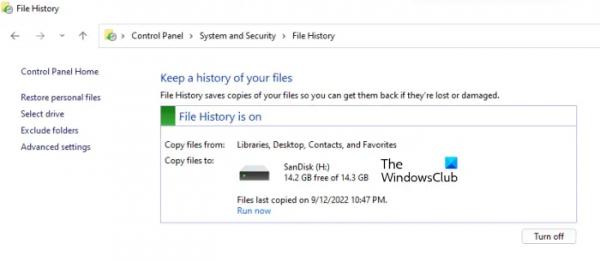
- На боковой панели нажмите «Восстановить личные файлы».
- Теперь откроется новое окно, отображающее все сохраненные файлы.
- Найдите и выберите файлы, которые вы хотите восстановить, и нажмите кнопку «Восстановить».
Читать: История файлов не работает в Windows; Не распознает этот диск
4) Восстановление системы
Наконец, вы можете попробовать восстановить удаленные файлы с помощью функции «Восстановление системы». Восстановление системы — это встроенная функция Windows, которая создает моментальный снимок текущего состояния вашего ПК.
Таким образом, вы можете позже использовать его для таких задач, как восстановление компьютера, восстановление конфигурации и настроек системы и многое другое. Кроме того, он может создавать резервные копии системных файлов и многого другого.
Если вы ранее создали точку восстановления, вы можете вернуть текущее состояние вашего ПК к сохраненному снимку и получить доступ ко всем вашим файлам.
Однако единственным недостатком является то, что Windows по умолчанию не создает точку восстановления. Кроме того, если вы создали точку восстановления и решили вернуться, ваши текущие сохраненные данные и другие файлы будут удалены. Поэтому подумайте о том, чтобы сделать резервную копию, прежде чем продолжить.
Чтобы продолжить, выполните следующие действия:
- Перейдите в поиск Windows, введите создать точку восстановления и запустите ее, когда она появится в результатах.
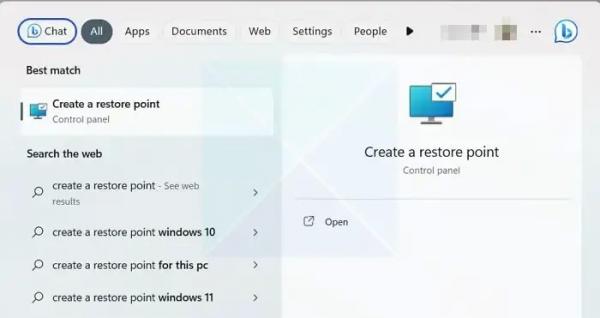
- На вкладке «Защита системы» нажмите «Восстановление системы», а затем нажмите кнопку «Далее».
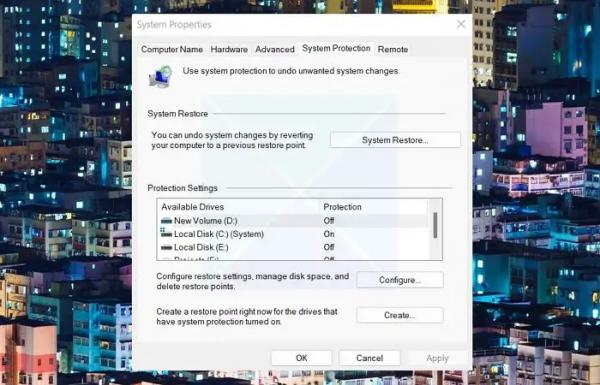
- Теперь вы увидите сохраненные точки восстановления. Поэтому выберите точку восстановления и нажмите «Далее».
- Наконец, нажмите «Готово», чтобы вернуться к предыдущему состоянию вашего ПК с Windows.
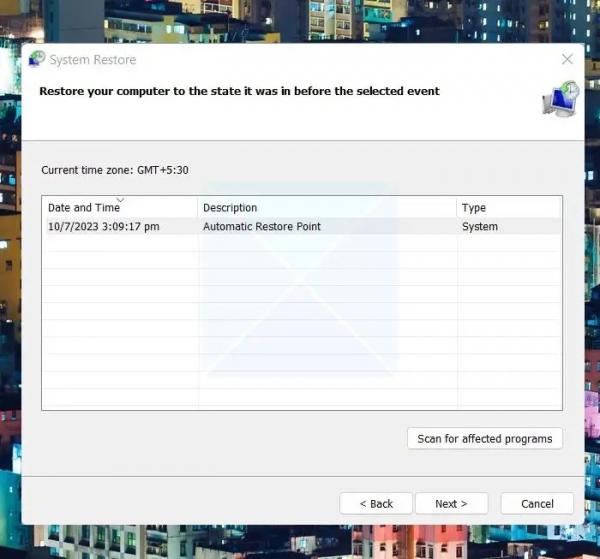
Прочтите: Восстановление системы не работает, завершилось неудачно или завершилось неудачно в Windows.
Заключение
Итак, это были некоторые из способов восстановления удаленных файлов ZIP или RAR с ПК. Использование программного обеспечения для восстановления данных — лучшее решение, если у вас не настроена история файлов или восстановление системы. Так что давай, попробуй и посмотри, получится ли у тебя.
Как я могу восстановить поврежденный файл RAR?
WinRAR предлагает инструмент восстановления, встроенный в программное обеспечение, который может помочь вам исправить любой поврежденный архивный файл. Вам нужно щелкнуть меню «Инструменты» на панели инструментов и выбрать «Восстановить архив» в раскрывающемся меню. Как только вы выберете файл, он попытается исправить файл, который обычно связан с заголовком. Как и любой другой инструмент, он имеет свои ограничения. Так что, если коррупция выходит за пределы, это не сработает.
Почему мои файлы RAR всегда повреждены?
Если файлы, загруженные из определенного источника, всегда повреждены, вам следует связаться с администратором сервера и отсортировать их. Скорее всего, файлы повреждены в источнике. Однако, если это происходит со всеми файлами, вам необходимо проверить, стабильно ли ваше интернет-соединение.